스마트싱스, IOT HUB활성화 및 지원기기 확인하는 방법
- 날짜 2023-04-07
- 조회수 6,919
스마트싱스, IOT HUB 활성화 및 지원 모델을 안내드립니다
스마트싱스, IOT HUB 지원 모델 을 안내드립니다
- 2023년 QC60 이상 제품은 IoT Hub가 내장되어 있습니다.
- UC8000, UC7000, LSC03 TV 제품은 기본 제공되지 않습니다. 사용하려면 별도 동글 VG-STDB10A/KR를 구매 사용해 주세요.
구매는 가까운 대리점을 통해 문의해 주시기 바랍니다.
☞ 외부 동글 (VG-STDB10A/KR) 바로가기 <<< 클릭
스마트싱스, IOT HUB 활성화를 위한 TV 설정을 안내드립니다
리모컨 '홈 버튼' 클릭 → 좌측 연결된 기기 → SmartThings → 우측상단 (설정) → SmartThings 허브 → SmartThings 허브 사용하기
1. 리모컨의 '홈 버튼'을 클릭해 주세요.
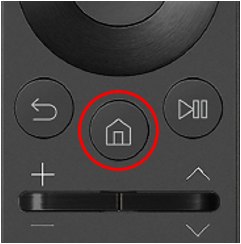
2. 좌측으로 이동하여 '연결된 기기를 선택해 주세요.
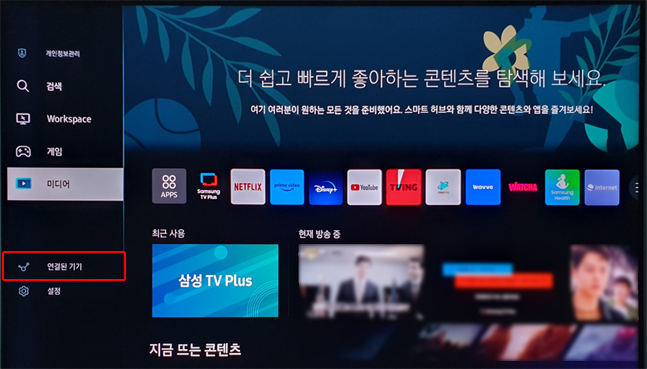
3. SmartThings를 선택해 주세요.
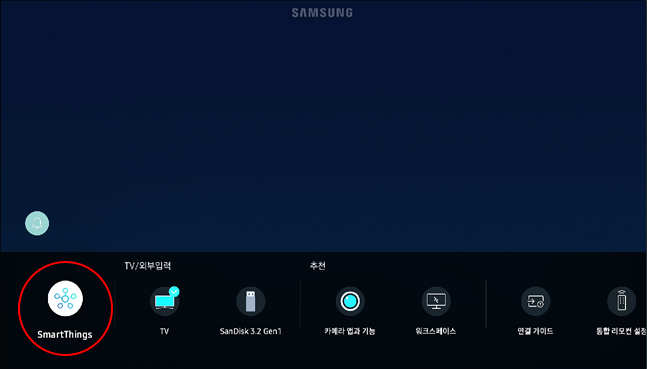
4. 우측상단 '설정'을 선택해 주세요.
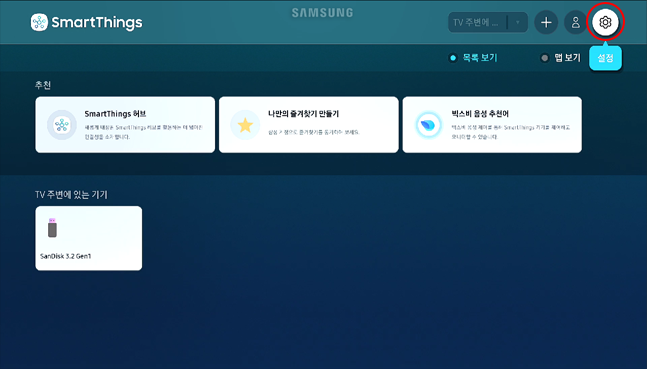
5. 'SmartThings 허브' 선택 후 'SmartThings 허브 사용하기'를 선택하여 '삼성 계정' 로그인해 주세요.
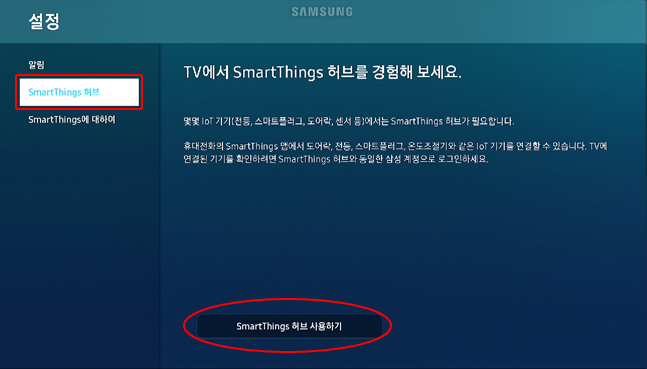
스마트싱스, IOT HUB 센서 추가하기
1. 신규 센서 기기를 연결 가능한 상태로 유지 후 센서류가 검색될때 SmartThings 기기 추가 화면을 닫기해 주세요. (센서 기기는 TV에서 자동 발견됨)
※ 기기 검색이 되지 않는다면 휴대전화에서 SmartThings 앱 실행하여 기기 추가
센서 기기 등록 가능 상태는 센서 (센서 상태 확인 방법은 센서 사용설명서를 참조)에서 확인해 주시기 바랍니다.
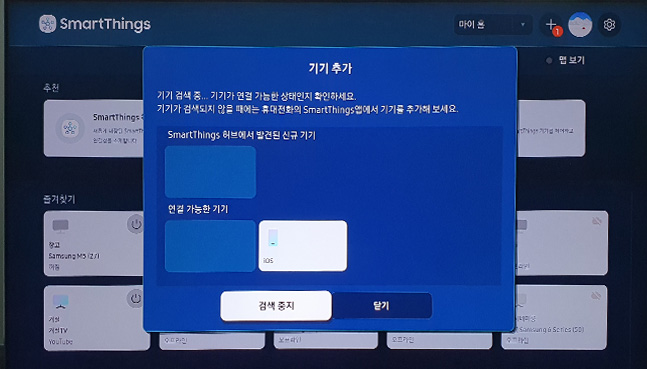
※ 신규 센터 기기가 없다면 재 검색을 진행해 주세요.
2. 등록된 센서 기기를 확인해 주세요.
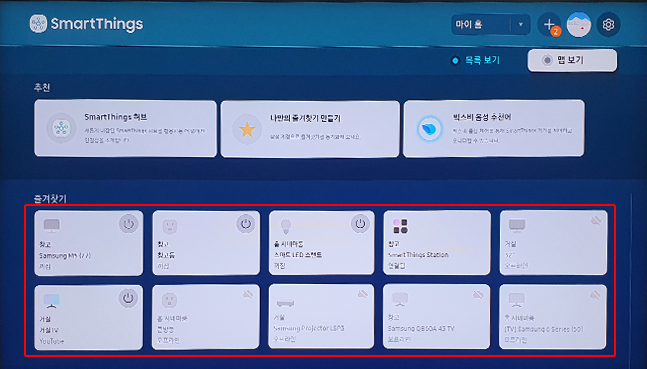
스마트싱스, IOT HUB 앱을 이용한 지원 기기 확인하는 방법을 안내드립니다
- IoT Hub는 Zigbee, Matter등 프로토콜을 사용하는 블라인드, 스위치, 조명 등에 별도 Hub 제품을 구매하지 않고도 사용 기기들을 편리하게 연결하고 모니터링, 제어가 가능합니다.
모바일용 스마트싱스앱의 항목을 통해 스마트싱스 지원 기기를 추가 할수 있습니다.
☞ '스마트싱스(SmartThings) 앱에서 지원 모델 확인하는 방법' 바로가기 <<< 클릭
스마트싱스 앱에서 지원 모델 확인하는 방법 을 안내드립니다
① 모바일용 ‘ SmartThings ’ 앱을 실행해 주세요.
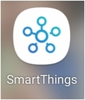
② 홈 화면 하단에서 ‘ 기기 ’ 메뉴를 선택해 주세요.
③ 우측 상단 ‘ 더하기 (+) ’를 선택해 주세요.
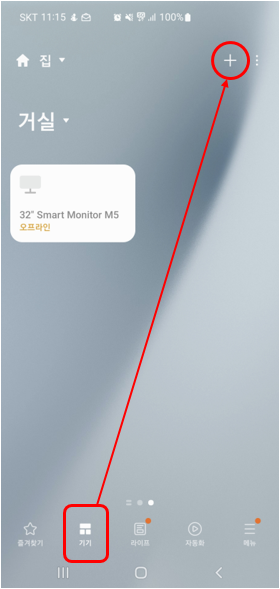
④ ‘기기 추가’를 선택해 주세요. (안드로이드폰 해당, 아이폰 생략)
⑤ 신규 기기에서 QR 코드 스캔 후 주변 기기 검색 → 설정 코드 입력을 선택해 주세요.
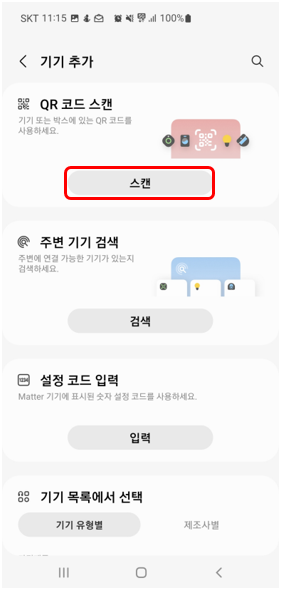
⑥ 허브를 선택해 주세요.
⑦ ‘연결 가능한 기기‘ 목록에서 센서를 추가 선택해 주세요.
⑧ 모델명 검색하여 스마트싱스(SmartThings) 지원 모델을 선택해 주세요.